极光PDF是现在十分常用的一款PDF文件查看、编辑软件,有些用户想知道如何通过该软件将PDF文件转换为Word,接下来小编就给大家介绍一下具体的操作步骤。
具体如下:
-
1. 首先第一步根据下图所示,先找到并双击【极光PDF】图标,接着点击【PDF转Word】选项。

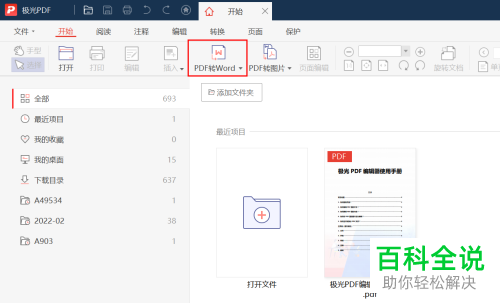
-
2. 第二步在弹出的窗口中,根据下图所示,点击【添加文件】选项,或则将文件拖动到空白窗口。
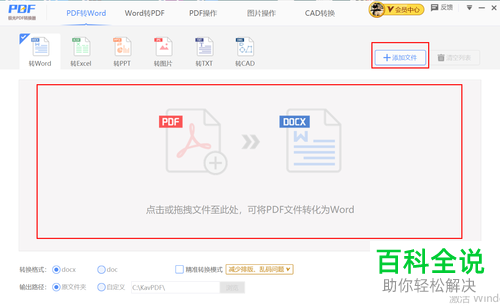
-
3. 第三步成功添加后,先按照需求设置参数,接着根据下图所示,点击【开始转换】选项。
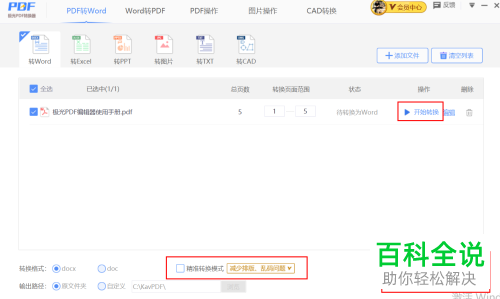
-
4. 第四步等待转换成功,根据下图所示,点击【打开文件】选项。
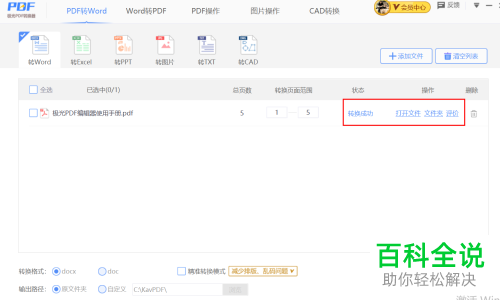
-
5. 最后根据下图所示,成功打开转换后的Word文件。
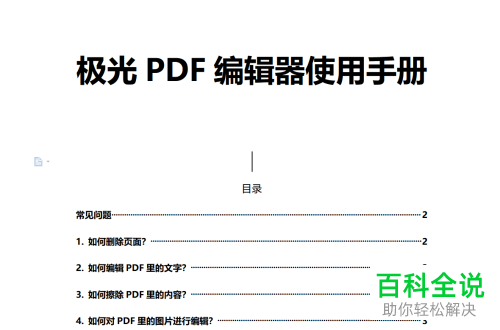
-
以上就是如何通过极光PDF将PDF文件转换为Word的方法。
